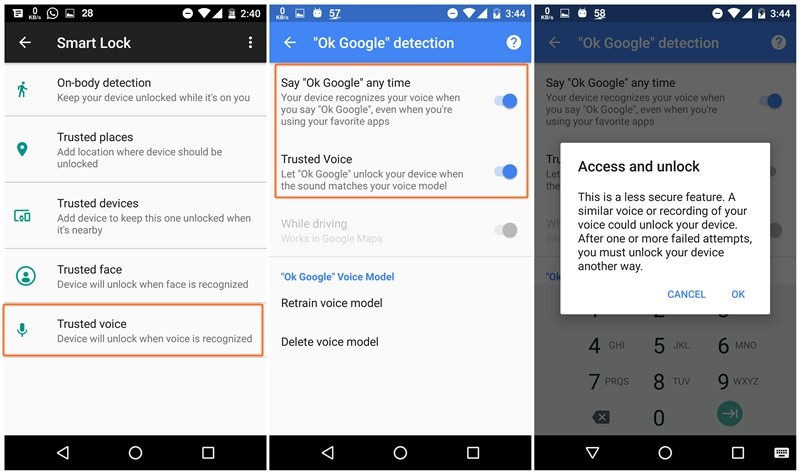Голосовая разблокировка Google Ассистента не работает на вашем устройстве Android? Вот как это исправить
Google Assistant, популярный и мощный персональный помощник на основе искусственного интеллекта (AI), теперь работает на всех смартфонах Android под управлением Android 6.0 или выше. Если вы не знаете о возможностях Ассистента, Google Ассистент позволяет вам изменять настройки устройства, выполнять поиск в Интернете, открывать приложения, отслеживать рейсы, устанавливать напоминания, находить факты и выполнять перевод / вычисления с помощью голосовых команд (а также текста). По сути, он делает все, что настоящий личный помощник поможет вам в реальной жизни, и многое другое.
Существует классная функция Google Assistant, которая позволяет разблокировать устройство с помощью голоса. Да, вы можете разблокировать устройство голосом, не нажимая никаких кнопок. Эта функция присутствует в настройке Smart Lock с именем Trusted Voice.
Проверьте: Как создать ярлыки для Google Ассистента
Программы для Windows, мобильные приложения, игры - ВСЁ БЕСПЛАТНО, в нашем закрытом телеграмм канале - Подписывайтесь:)
Хотя функция голосовой разблокировки Google Assistant работает нормально, она также может иногда не проверять ваш голос и оставлять эту функцию в нерабочем состоянии. Если вы столкнулись с такой проблемой, вы обратились по адресу, мой дорогой друг. Никто не хотел бы жить без этой замечательной функции, и поэтому мы поможем вам решить эту проблему.
Как исправить проблему разблокировки Google Assistant Voice
Если разблокировка Google Assistant Voice не работает на вашем устройстве Android, сначала убедитесь, что Надежный голос включен. Возможно, во время настройки параметров вы случайно отключили доверенный голос. Следуйте инструкциям ниже, чтобы включить надежный голос:
- Открыть Настройки на вашем устройстве.
- Перейдите к Безопасность.
- Кран Умный замок (Если Smart Lock неактивен, вам необходимо установить блокировку для вашего устройства. Это может быть PIN-код, пароль или графический ключ).
- Затем под Smart Lock коснитесь Надежный голос.
- Вы будете перенаправлены на ‘Окей, обнаружение Google‘ экран. Сначала включите ‘Скажите «Окей, Google» в любое время‘затем включите Надежный голос переключать.
- Кран ОК во всплывающем окне.

Если доверенный голос уже включен, а разблокировка голосом по-прежнему не работает, выполните следующие действия:
- Откройте приложение Google на своем устройстве Android.
- Коснитесь трех значков горизонтальной линии в верхнем левом углу, чтобы открыть панель навигации.
- Затем коснитесь Настройки с последующим Учетные записи и конфиденциальность.
- Далее коснитесь Контроль активности Google.
- В разделе «Управление действиями» коснитесь Голосовые и аудиозаписи и убедитесь, что он включен.
- Кроме того, необходимо убедиться, что этот параметр включен для всех учетных записей Google на устройстве.

Вот и все. Теперь вы можете разблокировать свое устройство, просто сказав «Окей, Google».
Также читайте: Лучшие наушники и наушники с Google Ассистентом
Программы для Windows, мобильные приложения, игры - ВСЁ БЕСПЛАТНО, в нашем закрытом телеграмм канале - Подписывайтесь:)